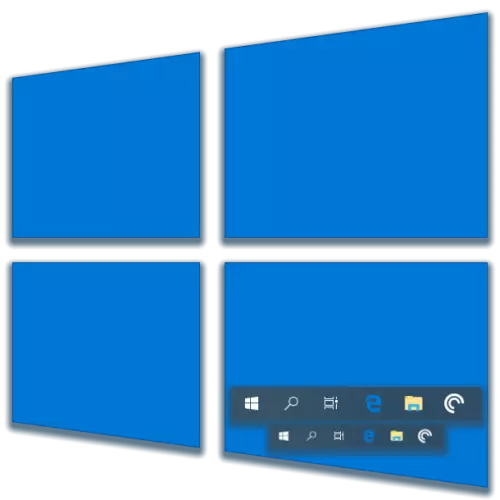
តាមលំនាំដើមរបារភារកិច្ចនៅក្នុងវីនដូក៏ដូចជារូបតំណាងបោះចោលលើវាត្រូវបានបង្ហាញក្នុងទំហំធំ។ វាចូលចិត្តនេះមិនមែនសម្រាប់អ្នកប្រើប្រាស់ទាំងអស់ទេហើយសំណាងល្អវាអាចត្រូវបានកាត់បន្ថយ។ ប្រាប់ពីរបៀបដែលវាត្រូវបានធ្វើនៅក្នុងកំណែទីដប់នៃប្រព័ន្ធប្រតិបត្តិការពីក្រុមហ៊ុន Microsoft ។
កាត់បន្ថយរបារភារកិច្ចនៅក្នុងវីនដូ 10
ការផ្លាស់ប្តូរទំហំនៃបន្ទះដែលកំពុងពិចារណាត្រូវបានអនុវត្តនៅក្នុង "ប៉ារ៉ាម៉ែត្រ" របស់វីនដូ 10 អ្នកក៏អាចផ្លាស់ប្តូររូបរាងឥរិយាបថនិងទីតាំងនៅលើអេក្រង់។ ប៉ុន្តែនៅក្នុងក្របខ័ណ្ឌនៃអត្ថបទនេះយើងចាប់អារម្មណ៍តែក្នុងកម្មវិធីទីមួយប៉ុណ្ណោះ។ស្ដារទំហំរបារភារកិច្ចឡើងវិញ
មានស្ថានភាពដែលទំហំនៃបន្ទះគឺចាំបាច់មិនត្រូវកាត់បន្ថយតម្លៃដែលទទួលបានដោយយើងនៅពេលការណែនាំត្រូវបានប្រតិបត្តិខាងលើឬសំណុំលំនាំដើមនិងស្តារឡើងវិញ។ នោះគឺវាត្រូវបានលាតសន្ធឹងក្នុងកម្ពស់ឬទទឹង (ម្តងទៀតអាស្រ័យលើទីតាំង) ដូចដែលបានបង្ហាញក្នុងរូបភាពខាងក្រោម។
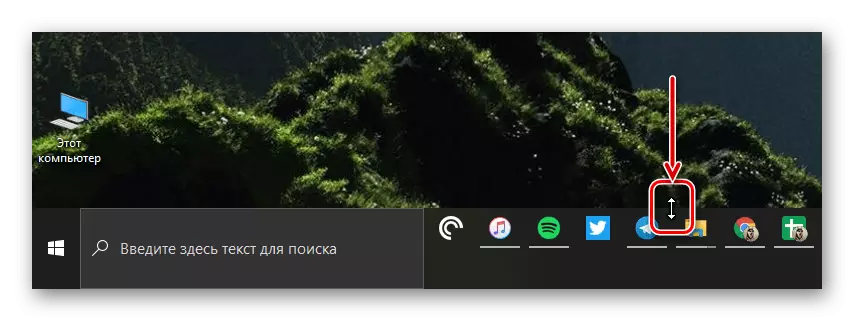
ដោះស្រាយបញ្ហានេះគឺសាមញ្ញណាស់ - សំកាំងទស្សន៍ទ្រនិចទៅនឹងព្រំដែនខាងក្រៅនៃបន្ទះដើម្បីបង្ហាញព្រួញចំហរហើយទាញវាចេញ "ចុច" ទៅគែមក្បែរនោះដែលឆ្ពោះទៅរកការកាត់បន្ថយម៉ូនីទ័រ។
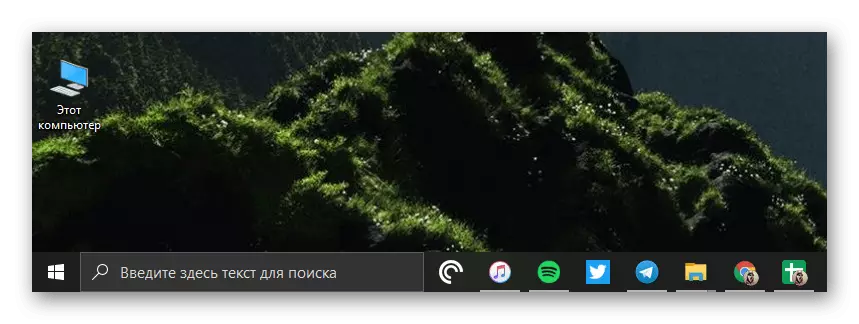
សូមអានផងដែរ: ស្ដារផ្ទាំងភារកិច្ចធ្វើការក្នុងវីនដូ 10
ការបហ្ចប់
បន្ទាប់ពីអានអត្ថបទតូចនេះអ្នកបានរៀនពីរបៀបកាត់បន្ថយទំហំនៃរបារភារកិច្ចនៅក្នុងវីនដូ 10 និងវិធីដើម្បីស្តារទម្រង់ធម្មតារបស់វាប្រសិនបើវាត្រូវបានកើនឡើងដោយចៃដន្យ។
